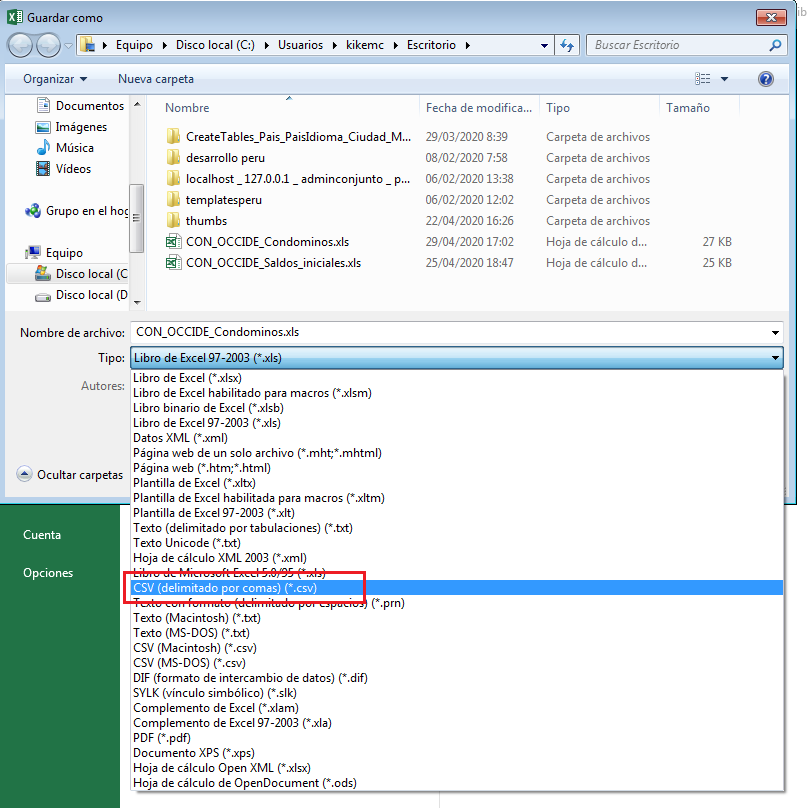Condómino
Registrar los Condóminos es uno de los primeros y más importantes pasos que debemos realizar al momento de ingresar a la aplicación, debido a que a través de ellos podremos ejecutar todas las operaciones básicas dentro de SUKA.
SUKA le permitirá registrar a los condóminos mediante dos esquemas:
- "Registrar Condómino" manualmente
- "Registrar Condómino" carga Automática con Excel
- Registrar Condómino manualmente:
Para poder hacerlo debemos dirigirnos al menú "Condóminos" e ingresar a la sección "Administrar Condóminos" y dar un clic en la opción "Registrar Condómino"
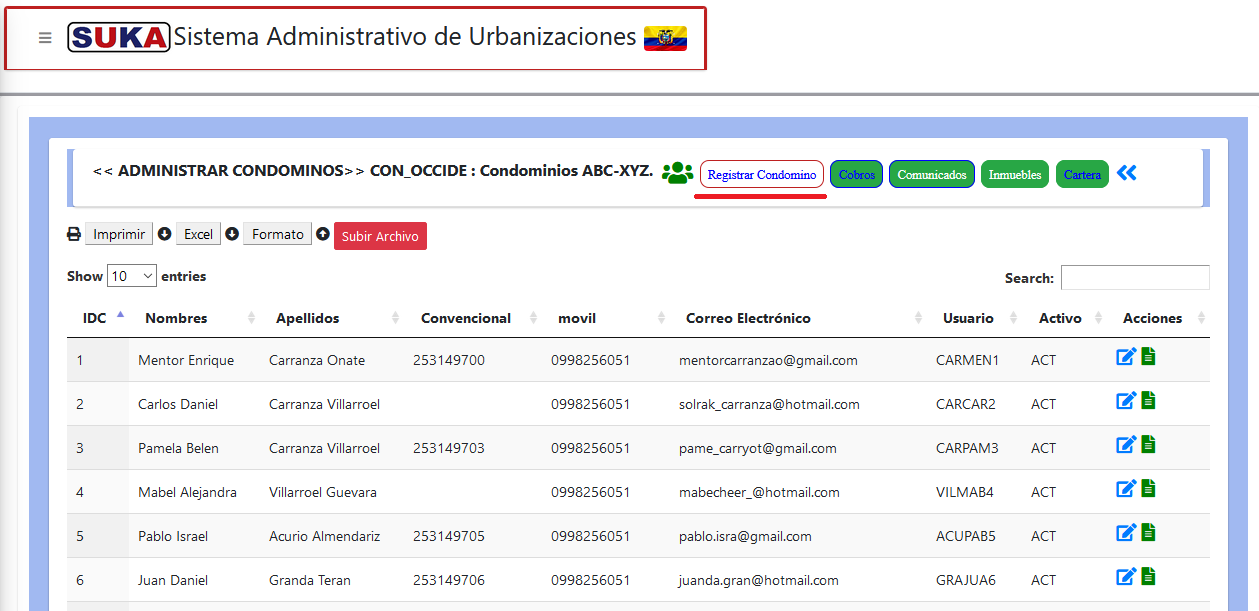
IMG_CDMS_001
Una vez estando ahí deberá llenar los campos que se presentan. Los campos obligatorios y que validará el sistema al momento de su ingreso son: Nombres, Apellidos, Teléfonos, Género, Estado Civil, y Correo Electrónico. También existen campos referenciares que no van a ser validados ni controlados por el sistema como el número de integrantes y la Fecha de Nacimiento, campos que pueden ser llenados o no por el administrador.
Los campos correspondientes a cuotas pendientes e inmuebles asociados son recavados por el sistema SUKA y no son editables por el usuario ya que son de control interno de la aplicación para ejecutar o no ciertas acciones en esta pantalla.
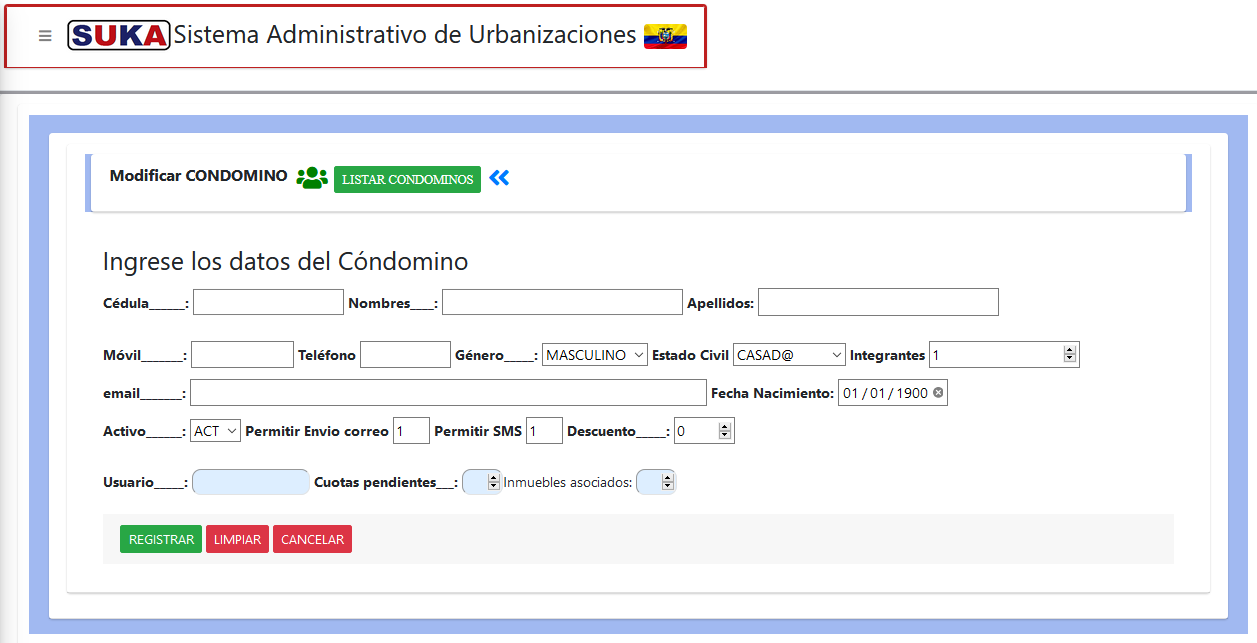
IMG_CDMS_002
El campo de documento de identidad pública (Cédula) es un campo que NO controla el sistema, sin embargo la sugerencia de MCMSOLUCIONES es que este se llene adecuadamente y de ser posible con datos fidedignos.
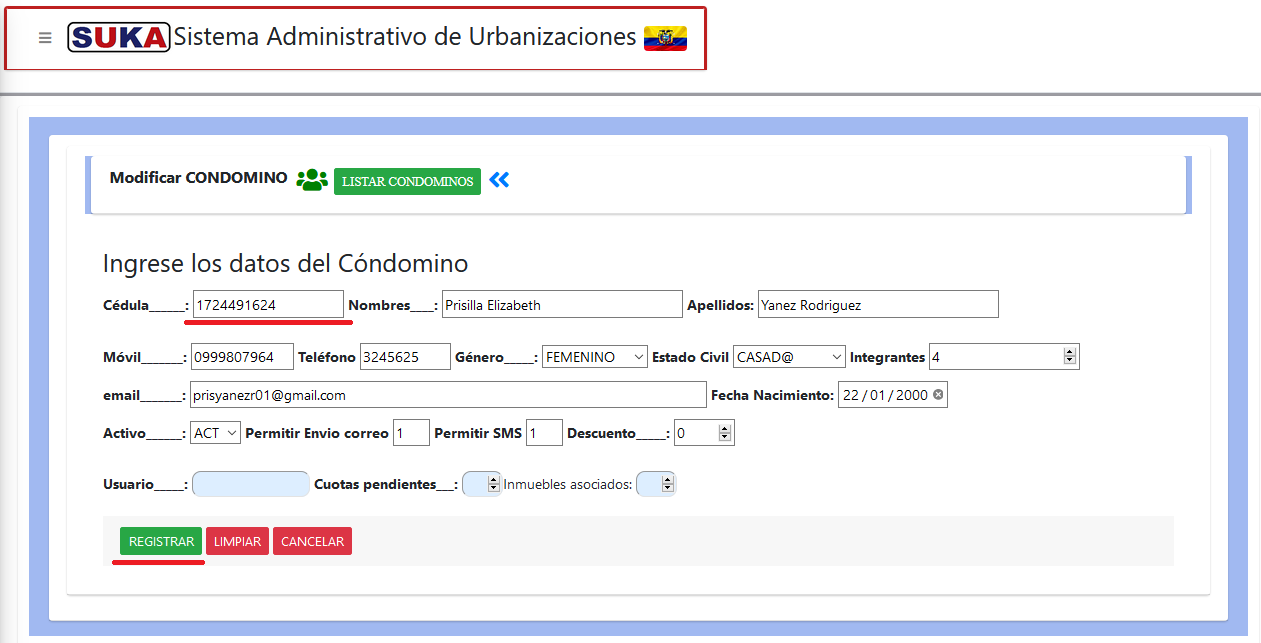
IMG_CDMS_003
Por otro lado cuando un condómino es creado, SUKA genera automáticamente una secuencia consecutiva y única para para el nuevo registro, secuencia con la cuál la SUKA lo reconocerá a lo largo de todo el sistema.
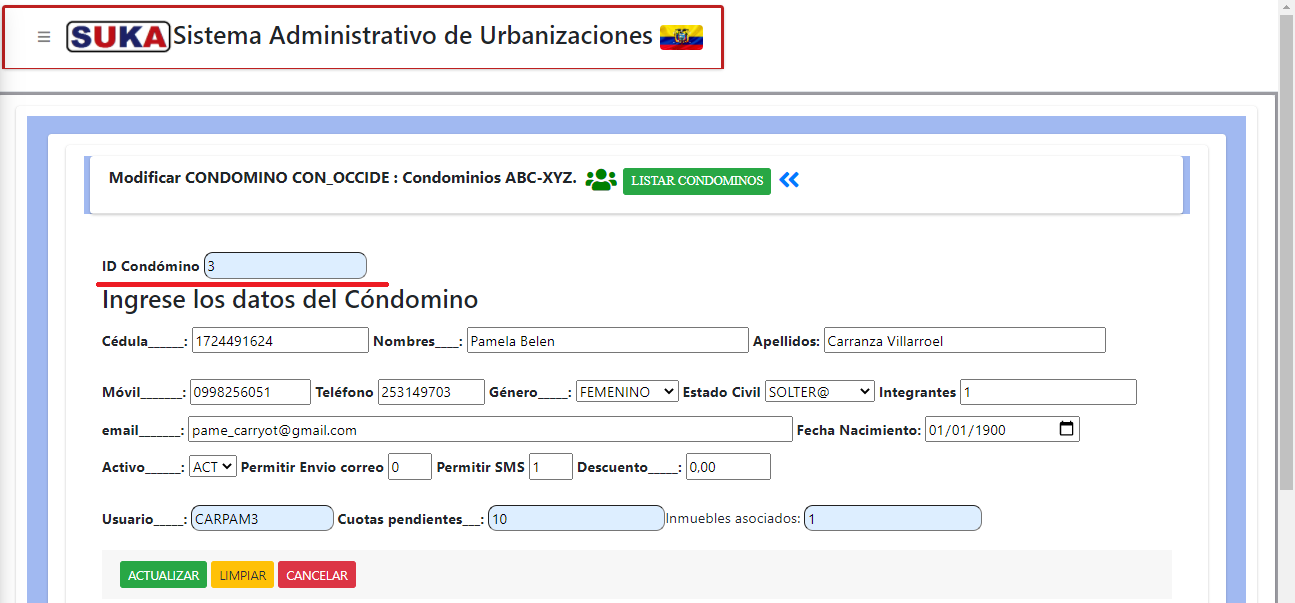
IMG_CDMS_004
Como se mencionó anteriormente, ambos campos señalados en la imagen a continuación se llenarán automáticamente posterior a que usted haya ingresado la respectiva información dentro de la sección de "Inmuebles" y de "Recargos". Si el sistema detecta que existen inmuebles o cuotas pendientes a nombre del condómino en cuestión NO permitirá que usted lo desactive.
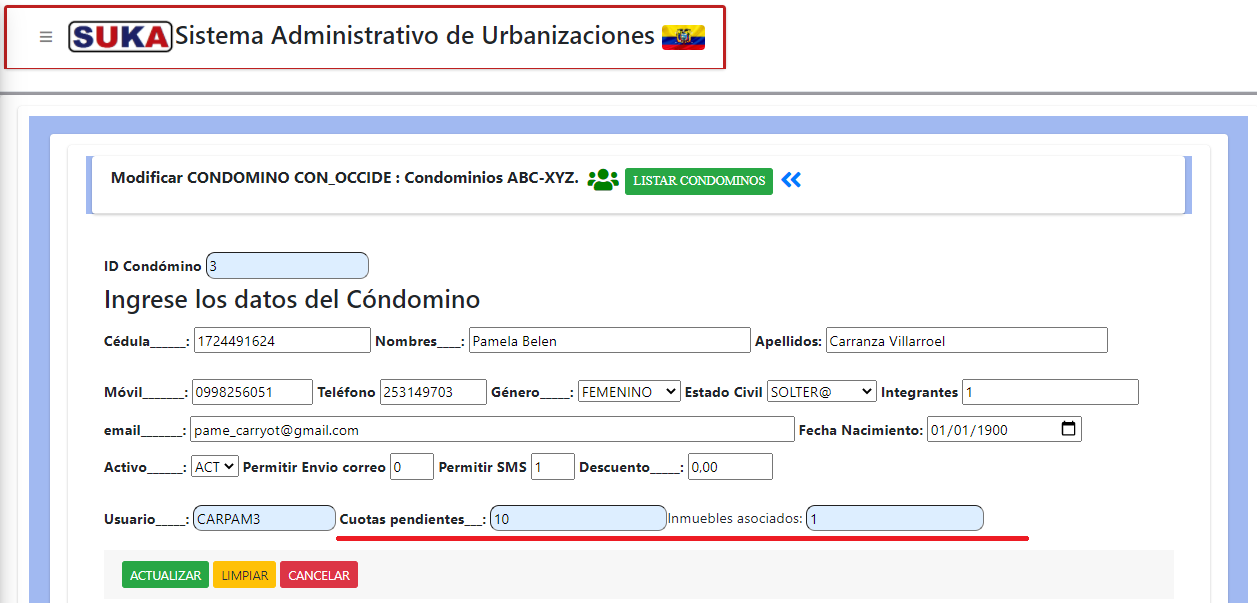
IMG_CDMS_005
Dentro del siguiente ejemplo el condómino NO ha tenido transacción alguna, por lo tanto los campos de Cuota Pendiente e Inmuebles están en blanco. En este caso usted podrá desactivarlo sin ningún inconveniente.
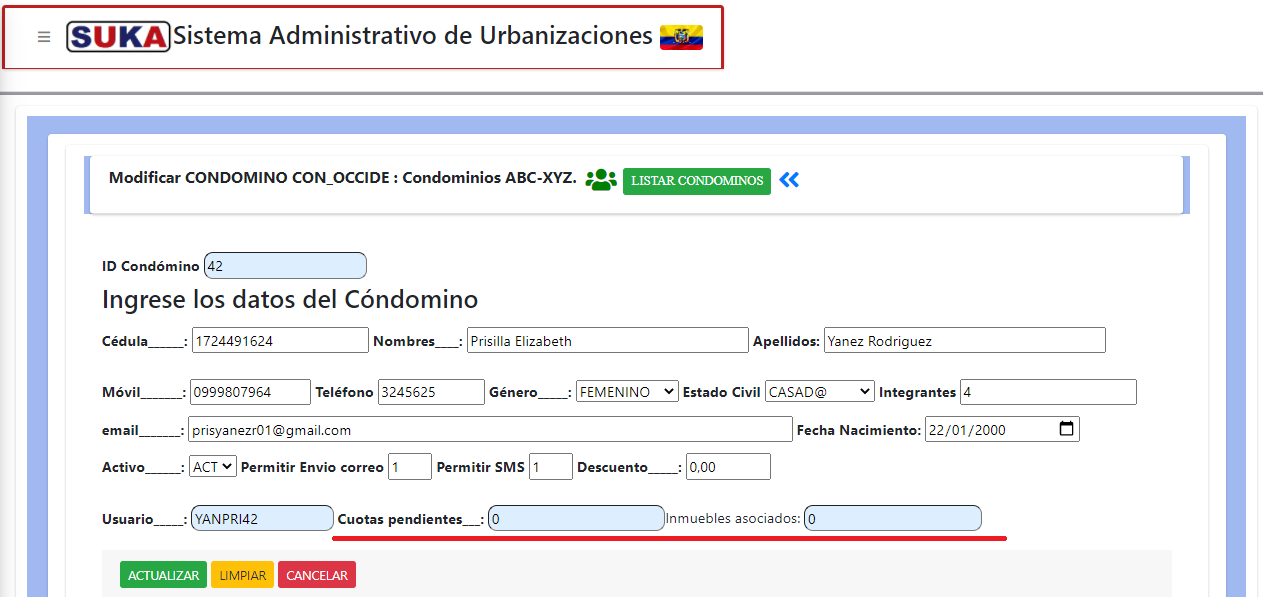
IMG_CDMS_006
- Registrar Condómino con carga automática Excel:
La segunda forma de registrar a los condóminos es la más recomendable ya que le permitirá hacerlo de forma más ágil. Para ello deberá dar un clic en la opción "Formato" y de manera automática el sistema descargará un archivo en formato Excel, es recomendable tener ingresado al menos un par de registros a través de la misma aplicación, de tal manera que usted observe el formato con el cual debe ser llenado el Excel a utilizar.
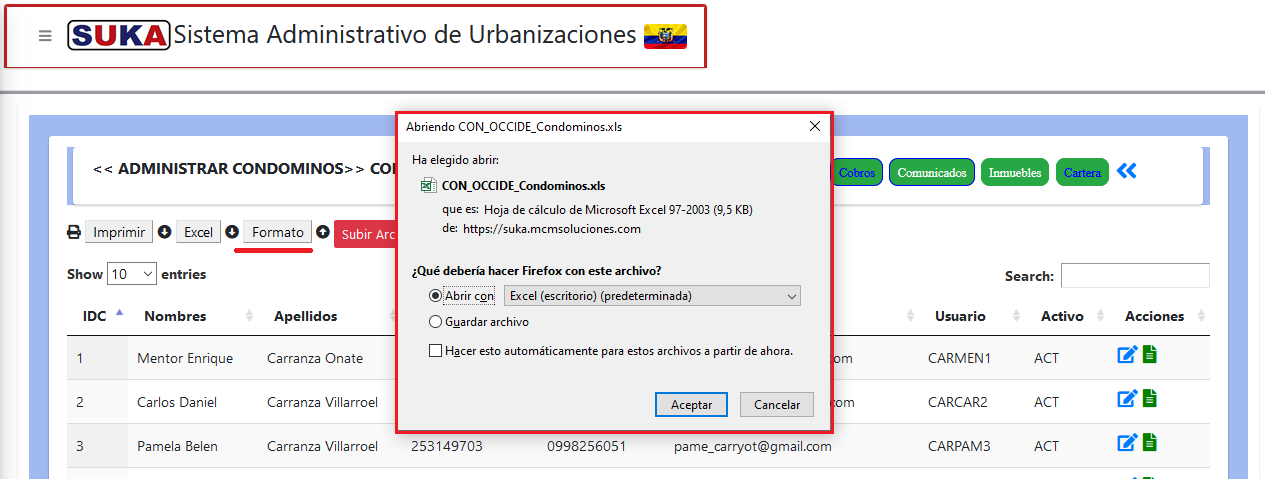
IMG_CDMS_007
Una vez descargado el documento de Excel podrá observar que los usuarios registrados por el primer método aparecerán como primeros registros
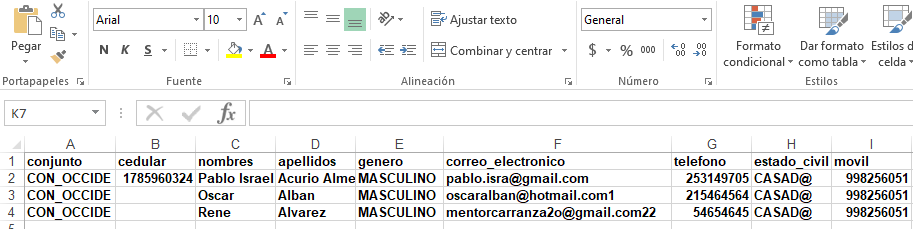
IMG_CDMS_008
Usted deberá seguir registrando en el Excel a cada uno de los condóminos de la urbanización, siguiendo el formato ya establecido.
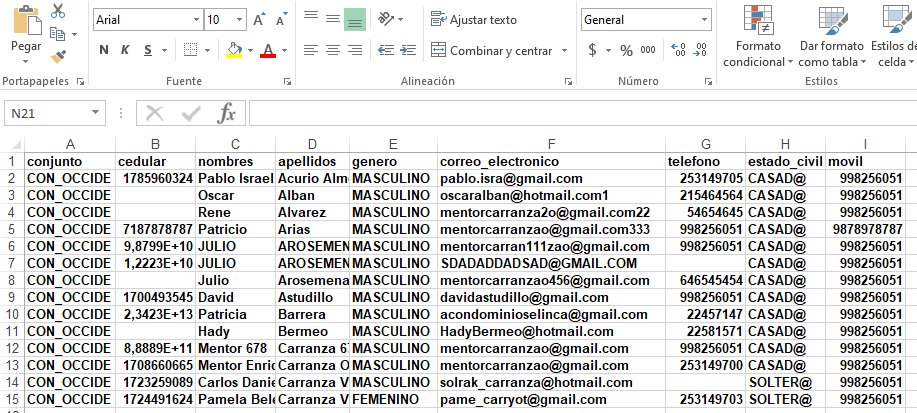
IMG_CDMS_009
El formato del sistema controla los siguientes parámetros:
Columna A: Nombre del conjunto definido para la urbanización específica. Para el ejemplo: CON_OCCIDE, si usted cambia en la hoja excel este código el sistema le arrojara un error y no permitirá subir la información.
Columna B: Cédula de identidad. El sistema aquí controla que el número de caracteres sea al menos de 10.
Columna C: Nombres del condómino. El sistema aquí controla que el número de caracteres sea al menos de 5.
Columna D: Apellido del condómino. El sistema aquí controla que el número de caracteres sea al menos de 5.
Columna E: Género del condómino. El sistema permite las siguientes opciones: MASCULINO, FEMENINO, OTRO
Columna F: Correo Electrónico. El sistema solamente controla que exista un arroba dentro de la columna.
Columna G: Teléfono.El sistema no hace ningún control.
Columna H: Móvil. El sistema aquí controla que el número de caracteres sea al menos de 10 y formato texto.
Columna I: Estado Civil. El sistema permite las siguientes opciones: SOLTER@, CASAD@, VIUD@, DIVORCIAD@, UNIONLIBRE@
El sistema cuando intente cargar la información se encargara de validar que los datos ingresados en este formato estén de acuerdo a lo requerido por SUKA, si existe inconsistencia en los datos el sistema no subirá la información para esas filas con problemas.
Hay que resaltar que el número celular, el número de cédula y el número de teléfono deben ser ingresados en formato texto, para ello marque las columnas en las que se encuentran dichos ítems, una vez seleccionadas las columnas de un clic derecho, haga clic en la opción "formato de celdas" y elija formato texto.
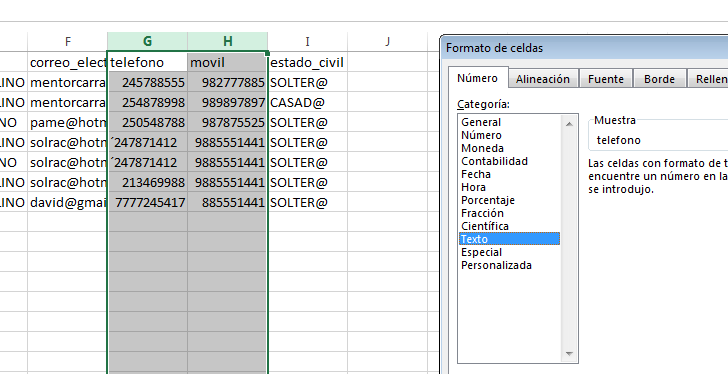
IMG_CDMS_010
Una vez que ha terminado de ingresar a todos los condóminos con sus respectivos datos, deberá guardar el archivo en formato .CSV (delimitado por comas)
IMG_CDMS_011
Una vez realizado el paso anterior, deberá dirigirse a la opción "Seleccionar Archivo", elegir el documento guardado anteriormente y proceder a subirlo.

IMG_CDMS_012
El sistema le enviará un mensaje de validación en el que se podrá observar si todos los datos se han subido correctamente a la aplicación
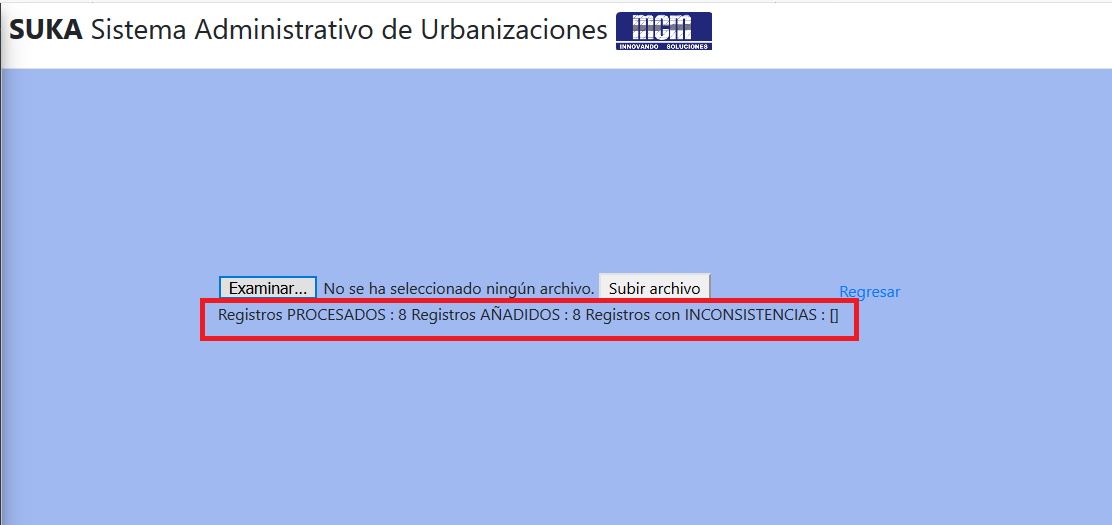
IMG_CDMS_013
O si existe algún tipo de inconveniente con alguno de los campos llenados dentro del documento Excel, SUKA emitirá un con las inconsistencias para su respectiva revisión,
a continuación el formato del reporte.
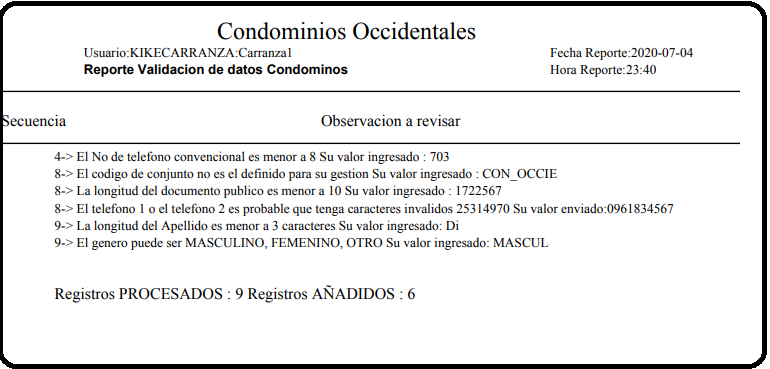
IMG_CDMS_014
Si no existe ninguna inconsistencia el reporte anterior saldrá que todos los registros se han subido, por lo tanto podemos mirarlos en nuestra pantalla de condóminos.
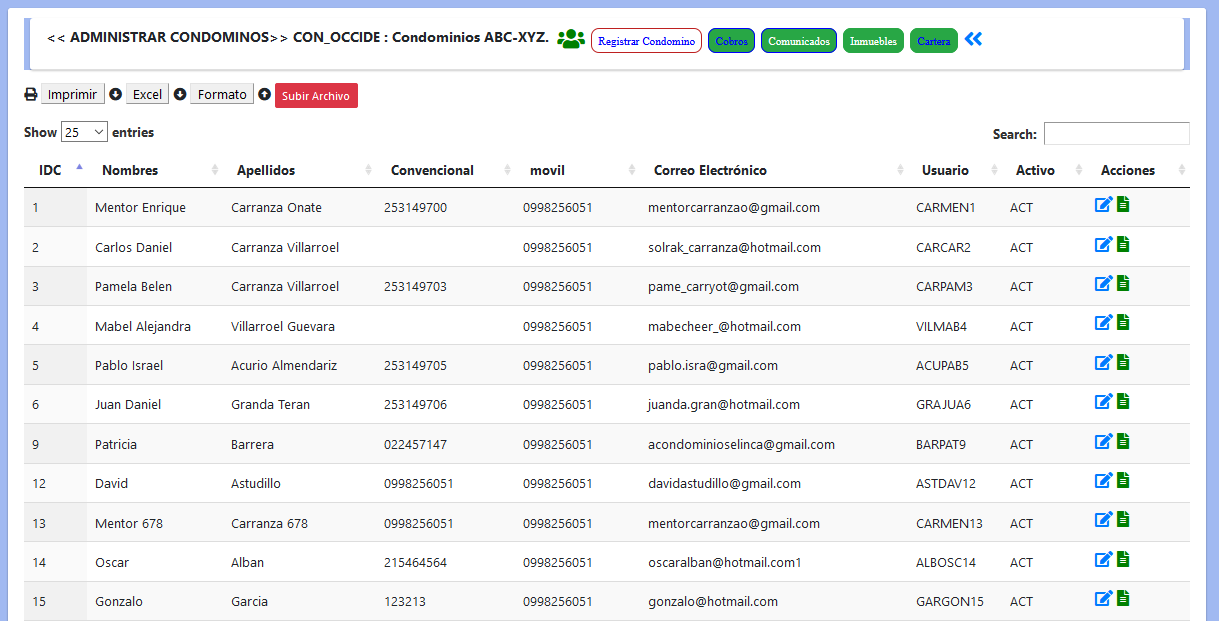
IMG_CDMS_015
OJO:
- Deberá ingresar todos los condóminos en un solo archivo o a su vez añadir los nuevos condóminos en el mismo archivo, ya que si usted sube otro archivo, todos los registros ingresados anteriormente se eliminarán y quedarán unicamente él o los nuevos condóminos ingresados en el nuevo archivo que subió.
- En vista de que cada condómino tiene su propia clave para el ingreso al sistema, SUKA en el proceso de carga automática generará la clave automáticamente y corresponderá a su número de cédula, hay que recordar que el condómino podrá cambiar su clave si así lo desea dentro de su menú al momento de ingresar al sistema.
Creado con el Personal Edition de HelpNDoc: Escribir eBooks para Kindle